随便走APP怎么添加自定义分类许多朋友都还不知道,接下来自由互联小编为大家带来添加自定义分类的方法讲解,希望能够帮助到大家。 1)打开【随便走】,点击右上角的【+】按钮。
随便走APP怎么添加自定义分类许多朋友都还不知道,接下来自由互联小编为大家带来添加自定义分类的方法讲解,希望能够帮助到大家。
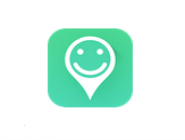
1)打开【随便走】,点击右上角的【+】按钮。(如下图)
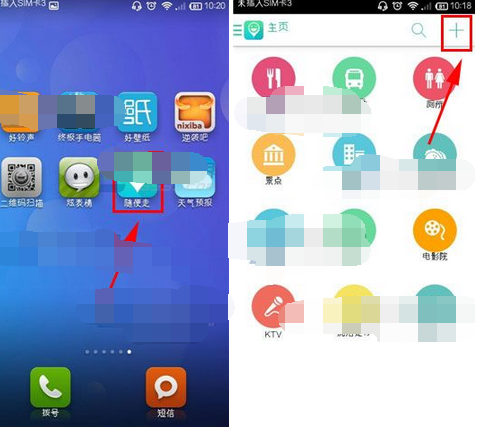
2)选择【自定义】分类,点击添加符号【+】。(如下图)
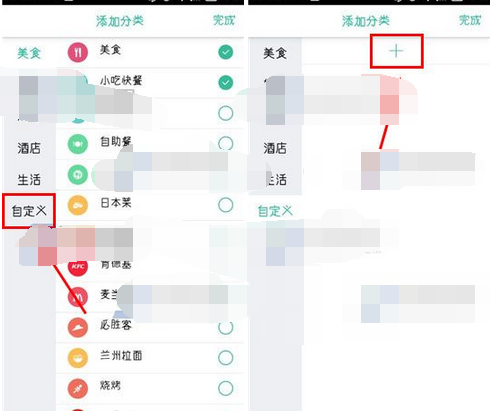
3)输入分类名称后点击【确定】,记得要【勾选】上刚才添加的分类,然后点击【完成】。(如下图)
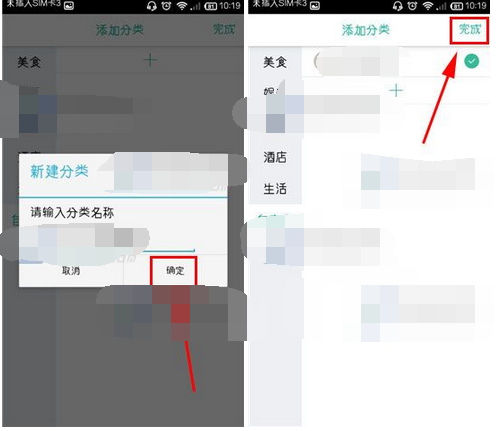
随便走相关攻略推荐:
随便走app如何将摄像头打开 详细操作流程
随便走APP怎么添加自定义分类?添加自定义分类的方法说明
随便走APP查看商家详情具体流程介绍
以上就是添加自定义分类的方法讲解的全部内容了,自由互联为您提供最好用的浏览器下载,为您带来最新的软件资讯!
